Excel中如果要输入像学号和产品编号等前部分相同,只有后几位不同时可以利用这个方法节省大量时间,很好用的一个技巧。
1、选中要输入数据的单元,右键,选中“设置单元格式”,右键——设置单元格式
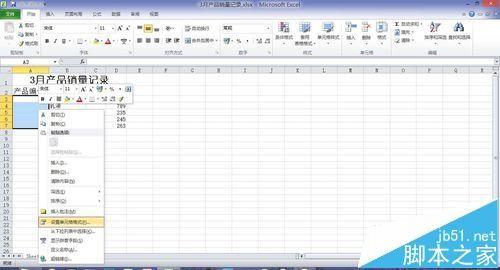
2、在弹出来的对话框里选则“数字”“自定义”,数字——自定义

3、在类型框里输入想要的格式,不同的位上用##代替

4、如图我输入“12”,显示的是“100312”
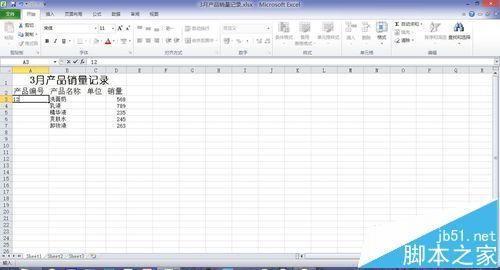
5、按住鼠标左键点击第一个单元格右下角,等鼠标变成“+”号时向下拖动到目标区域

6、点击上图红色箭头显示的选项,在选项卡里选择“填充序列”

7、最后效果图如图所示
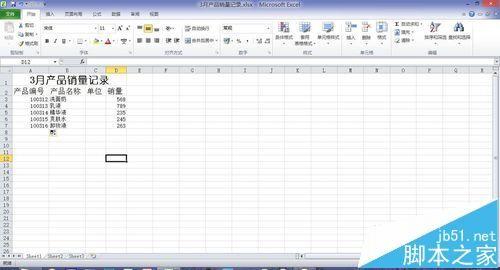
注意事项:
自定义数据格式用“”(英文标点)区分前后数据
